- Parte 1. Cómo descomprimir una carpeta en Mac mediante la utilidad de archivo (herramienta predeterminada)
- Parte 2. Cómo descomprimir una carpeta en Mac mediante The Unarchiver
- Parte 3. Cómo descomprimir una carpeta en Mac en línea
- Parte 4. Cómo descomprimir carpetas en Mac con FoneLab Mac Sweep
- Parte 5. Preguntas frecuentes sobre cómo descomprimir una carpeta en Mac
- Vaciar Papelera
- Eliminar aplicación de correo
- Borrar caché en Mac
- Obtenga más almacenamiento en Mac
- Haz que Chrome use menos RAM
- ¿Dónde está la Utilidad de Discos en Mac?
- Consultar historial en Mac
- Control + Alt + Supr en Mac
- Comprobar la memoria en Mac
- Consultar historial en Mac
- Eliminar una aplicación en Mac
- Borrar caché de Chrome en Mac
- Comprobar almacenamiento en Mac
- Borrar caché del navegador en Mac
- Eliminar favorito en Mac
- Verificar RAM en Mac
- Eliminar el historial de navegación en Mac
Cómo descomprimir una carpeta en Mac [3 métodos probados y probados]
 Actualizado por Lisa ou / 02 de noviembre de 2023 09:15
Actualizado por Lisa ou / 02 de noviembre de 2023 09:15No podemos evitar almacenar archivos o carpetas en nuestros Mac aunque no los usemos con frecuencia. Comprimirlos es una de las mejores cosas que puedes hacer al respecto. El proceso almacenará los archivos en un solo paquete de menor tamaño.
Algunas personas prefieren comprimirlos porque liberan espacio en su Mac. Si es así, pueden almacenar más archivos o carpetas.
Sin embargo, la desventaja de comprimir carpetas es que no puedes acceder a los archivos rápidamente. Primero debes descomprimirlos. ¿Pero cómo? Afortunadamente, estamos aquí para publicar métodos que le ayudarán a aprender cómo descomprimir una carpeta en Mac. Véalos a continuación.
![Cómo descomprimir una carpeta en Mac [3 métodos probados y probados]](https://www.fonelab.com/images/mac-sweep/how-to-unzip-folder-on-mac/how-to-unzip-folder-on-mac.jpg)

Lista de Guías
- Parte 1. Cómo descomprimir una carpeta en Mac mediante la utilidad de archivo (herramienta predeterminada)
- Parte 2. Cómo descomprimir una carpeta en Mac mediante The Unarchiver
- Parte 3. Cómo descomprimir una carpeta en Mac en línea
- Parte 4. Cómo descomprimir carpetas en Mac con FoneLab Mac Sweep
- Parte 5. Preguntas frecuentes sobre cómo descomprimir una carpeta en Mac
Parte 1. Cómo descomprimir una carpeta en Mac mediante la utilidad de archivo (herramienta predeterminada)
Su Mac tiene una herramienta predeterminada o incorporada para archivar carpetas y archivos. La herramienta incorporada se llama Archive Utility. Puedes usarlo para comprimir carpetas en tu Mac que convertirán tus archivos en archivos ZIP. Si es así, ¡también puedes usarlo para descomprimir carpetas! El proceso de esta herramienta es el método más rápido que experimentará en esta publicación. Aprenda cómo funciona desplazándose hacia abajo.
Este proceso no requiere ningún lugar donde almacene sus carpetas. Sólo necesitas ubicarlos dondequiera que estén en tu Mac. Las carpetas pueden almacenarse en Mac. Finder, pantalla principal u otras ubicaciones. Mantenga presionada la tecla Control y haga clic en la carpeta que desea descomprimir. Opciones aparecerá en la pantalla. Entre todos ellos, haga clic en el Abrir con > Utilidad de archivo Botón para descomprimirlos.
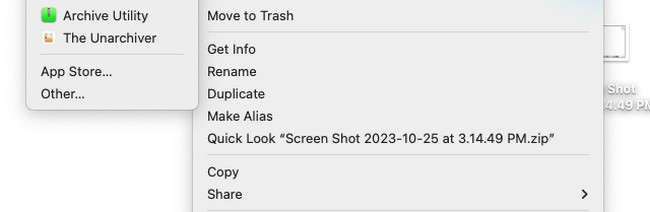

Con FoneLab Mac Sweep, borrará el sistema, correo electrónico, fotos, archivos basura de iTunes para liberar espacio en Mac.
- Administre fotos similares y archivos duplicados.
- Mostrarle el estado detallado de Mac con facilidad.
- Vacíe el contenedor de basura para obtener más espacio de almacenamiento.
Parte 2. Cómo descomprimir una carpeta en Mac mediante The Unarchiver
Alternativamente, The Unarchiver es la alternativa líder a la herramienta incorporada anteriormente. Puede descomprimir carpetas desde tu Mac. La interfaz del software es simple pero confusa. Utiliza terminologías que no son adecuadas para principiantes. Además, la herramienta utiliza configuraciones avanzadas para las carpetas o archivos que descomprimirá. Además, The Unarchiver a veces se retrasa de la nada y no se puede iniciar.
Si está interesado en probar The Unarchiver, los pasos detallados lo esperan a continuación. Siga adelante.
Paso 1Descargue la herramienta, configúrela y ejecútela en su Mac. Después de eso, acceda a la herramienta Launchpad. Buscar The Unarchiver. Haga doble clic en su icono para ver el Preferencias interfaz de la herramienta. Marque la Deseleccionar todo botón en la parte inferior para eliminar todos los formatos elegidos. Por favor haga clic en Formatos de archivo botón en la pestaña izquierda. Elegir el ZIP formatos que notarás en la pantalla.

Paso 2Para desarchivar las carpetas, haga clic en Archive botón en la barra de menú. Aparecerán 4 opciones en la pantalla. Por favor seleccione el Desarchivar en la carpeta actual botón. El proceso de descompresión comenzará inmediatamente. Luego verá las carpetas descomprimidas en sus ubicaciones originales.
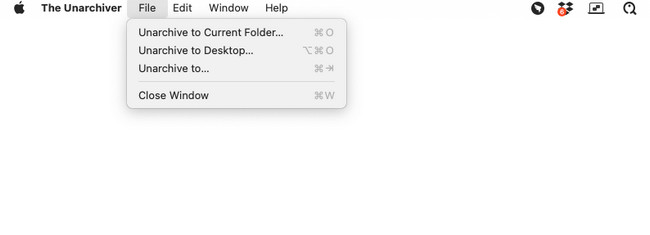
Parte 3. Cómo descomprimir una carpeta en Mac en línea
Cuando busca en línea una herramienta en línea para descomprimir una carpeta en una Mac, B1 Free Archiver es uno de los mejores resultados. Esta herramienta en línea admite múltiples formatos. Incluye ZIP, BZ2, CBT y más. Sin embargo, dado que es una herramienta en línea, necesita una buena conexión a Internet. De lo contrario, todos los procedimientos de esta publicación le llevarán gran parte de su tiempo.
Aprenda cómo descomprimir carpetas en Mac usando esta herramienta en línea a continuación. Siga adelante.
Paso 1Busque el sitio web https://online.b1.org/online utilizando uno de los navegadores web de su Mac. Después de eso, verá las 3 pestañas en la interfaz principal de la pantalla. Más tarde, haga clic en el Haga clic en ellae botón en la primera interfaz. Seleccione las carpetas que desea descomprimir después.
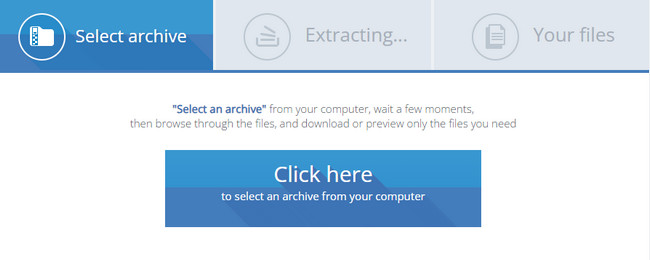
Paso 2El proceso de extracción comenzará inmediatamente. El proceso tardará unos minutos y deberás esperar pacientemente. Las carpetas estarán luego en la sección Tus archivos. Descargue los datos que desea tener en su Mac. Sólo necesitas hacer clic en el Descargar icono en el lado derecho de la interfaz principal.
Parte 4. Cómo descomprimir carpetas en Mac con FoneLab Mac Sweep
Del mismo modo, ¿qué pasa si tienes archivos RAR que necesitan descomprimirse? Barrido de Mac FoneLab está al rescate! Tiene una función de apertura de RAR gratuita que puedes utilizar. Utilizándolo, puedes comprimir y extraer archivos o carpetas de RAR.

Con FoneLab Mac Sweep, borrará el sistema, correo electrónico, fotos, archivos basura de iTunes para liberar espacio en Mac.
- Administre fotos similares y archivos duplicados.
- Mostrarle el estado detallado de Mac con facilidad.
- Vacíe el contenedor de basura para obtener más espacio de almacenamiento.
Quieres experimentar Barrido de Mac FoneLab? Consulte los pasos detallados que hemos preparado para usted a continuación.
Paso 1Marque la Descargar gratis en el sitio web oficial de FoneLab Mac Sweep. Puede hacer clic en el enlace que publicó este artículo para ir a esa página web. Luego, configure la herramienta e iníciela haciendo doble clic en ella.
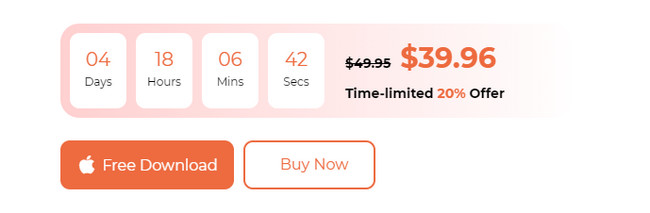
Paso 2El software le mostrará los íconos de Estado, Limpiador y Kit de herramientas. Después de eso, seleccione el Kit de herramientas icono en el lado derecho de la interfaz principal. Luego serás dirigido a la nueva pantalla.
Paso 3Las características adicionales de la función principal se mostrarán en la siguiente pantalla. Por favor seleccione el Unarchiver botón en la sexta opción. Después de eso, la herramienta le mostrará una breve descripción general de la función. Siga las instrucciones en pantalla después.
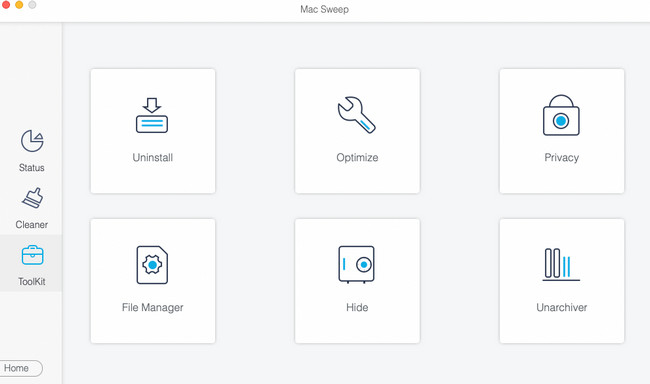
Paso 4Es hora del proceso de descompresión. Arrastre las carpetas en Broken Box a la izquierda. Después de eso, el destino de la carpeta aparecerá en el Ruta de descompresión sección. Más tarde, haga clic en el Descomprimir para comenzar a desarchivar las carpetas.
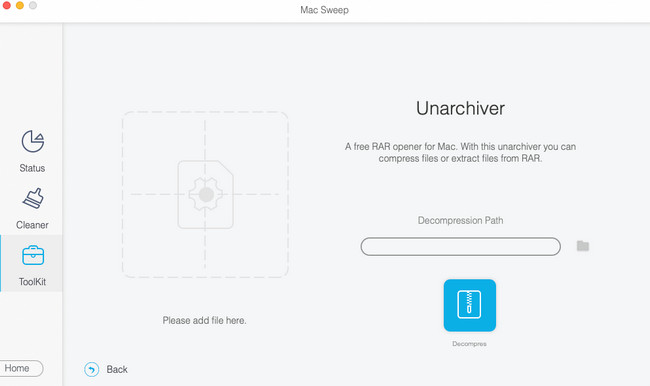

Con FoneLab Mac Sweep, borrará el sistema, correo electrónico, fotos, archivos basura de iTunes para liberar espacio en Mac.
- Administre fotos similares y archivos duplicados.
- Mostrarle el estado detallado de Mac con facilidad.
- Vacíe el contenedor de basura para obtener más espacio de almacenamiento.
Parte 5. Preguntas frecuentes sobre cómo descomprimir una carpeta en Mac
1. ¿Por qué no puedo descomprimir una carpeta?
Al comprimir archivos, su tamaño original será más pequeño. Al descomprimirlos, volverán a sus tamaños de archivo reales. Una de las principales razones por las que no puedes descomprimir carpetas en una Mac es que no tiene suficiente espacio de almacenamiento. Si es así, primero debes liberar espacio de almacenamiento de Mac. Barrido de Mac FoneLab Se recomienda en esta situación.
2. ¿Son riesgosos los archivos zip?
No. Los archivos zip no son riesgosos en su Mac u otras computadoras. Sin embargo, debe tener cuidado al abrir archivos zip obtenidos de fuentes desconocidas. Tenga cuidado al descargarlos en Internet. Sin que usted lo sepa, pueden consistir en virus, malware, bombas zip y más, o estar infectados con ellos.
Descomprimir carpetas es realmente importante para acceder a ellas por completo. Esperamos que aprenda con éxito cómo descomprimir carpetas en Mac. Por favor no olvides explorar Barrido de Mac FoneLab. Además de desarchivar, puede limpiar tu Mac usando sus más de 10 funciones. ¿Tienes más preguntas y problemas con los datos de tu Mac? Por favor coméntelos a continuación. Les responderemos lo antes posible. ¡Gracias!

Con FoneLab Mac Sweep, borrará el sistema, correo electrónico, fotos, archivos basura de iTunes para liberar espacio en Mac.
- Administre fotos similares y archivos duplicados.
- Mostrarle el estado detallado de Mac con facilidad.
- Vacíe el contenedor de basura para obtener más espacio de almacenamiento.
